Como instalar o Minecraft em um Chromebook: um guia passo a passo
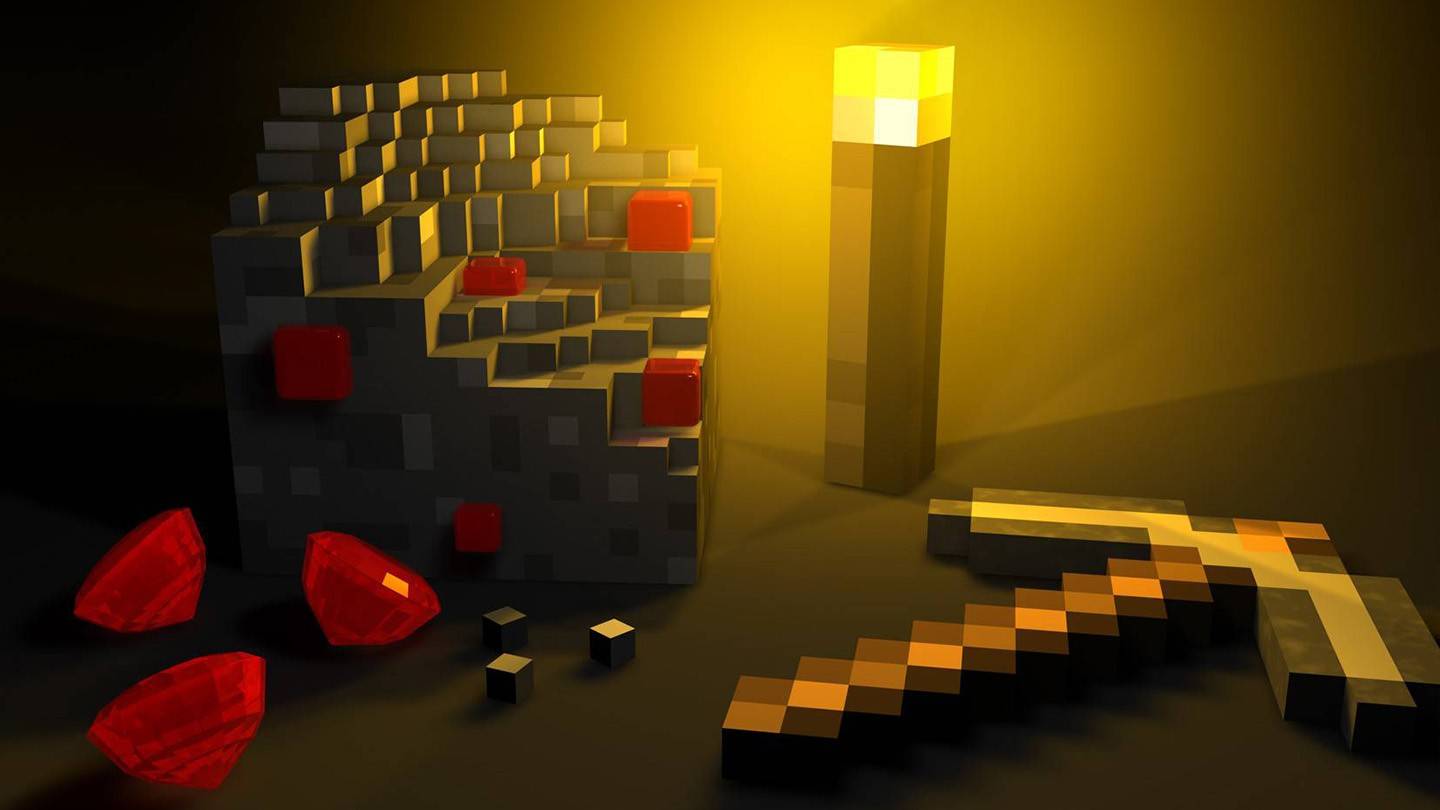
O Minecraft é um jogo amplamente popular que pode ser apreciado em uma variedade de dispositivos, incluindo Chromebooks. Esses dispositivos, em execução no Chrome OS, oferecem uma plataforma conveniente e fácil de usar. Muitos usuários estão curiosos sobre a possibilidade de jogar Minecraft em um Chromebook, e a resposta é um retumbante sim!
Neste guia abrangente, levaremos você pelo processo de instalação e compartilharemos dicas valiosas para melhorar sua experiência de jogo.
Índice
- Informações gerais sobre o Minecraft em um Chromebook
- Ativando o modo de desenvolvedor
- Instalando o Minecraft no Chromebook
- Executando o jogo
- Como jogar minecraft em um Chromebook com especificações baixas
- Aumentando o desempenho no Chrome OS
Informações gerais sobre o Minecraft em um Chromebook
Para garantir uma jogabilidade estável, seu Chromebook deve atender às seguintes especificações mínimas:
- Arquitetura do sistema: 64 bits (x86_64, ARM64-V8A)
- Processador: AMD A4-9120C, Intel Celeron N4000, Intel 3865U, Intel I3-7130U, Intel M3-8100Y, Mediatek Kompanio 500 (MT8183), Qualcomm SC7180 ou melhor
- RAM: 4 GB
- Armazenamento: pelo menos 1 GB de espaço livre
Se o seu dispositivo atender a esses requisitos, mas ainda sofrer, não se preocupe - forneceremos um guia no final para ajudá -lo a otimizar o desempenho. Agora, vamos mergulhar no processo de instalação.
Você pode instalar diretamente a edição Bedrock na Google Play Store, que é um método direto. Basta abrir a loja, procurar minecraft e navegar para sua página. Observe que o jogo custa US $ 20, mas se você já possui a versão Android (US $ 7), só precisará pagar US $ 13 adicionais. Essa abordagem é ideal para quem prefere uma instalação sem complicações.
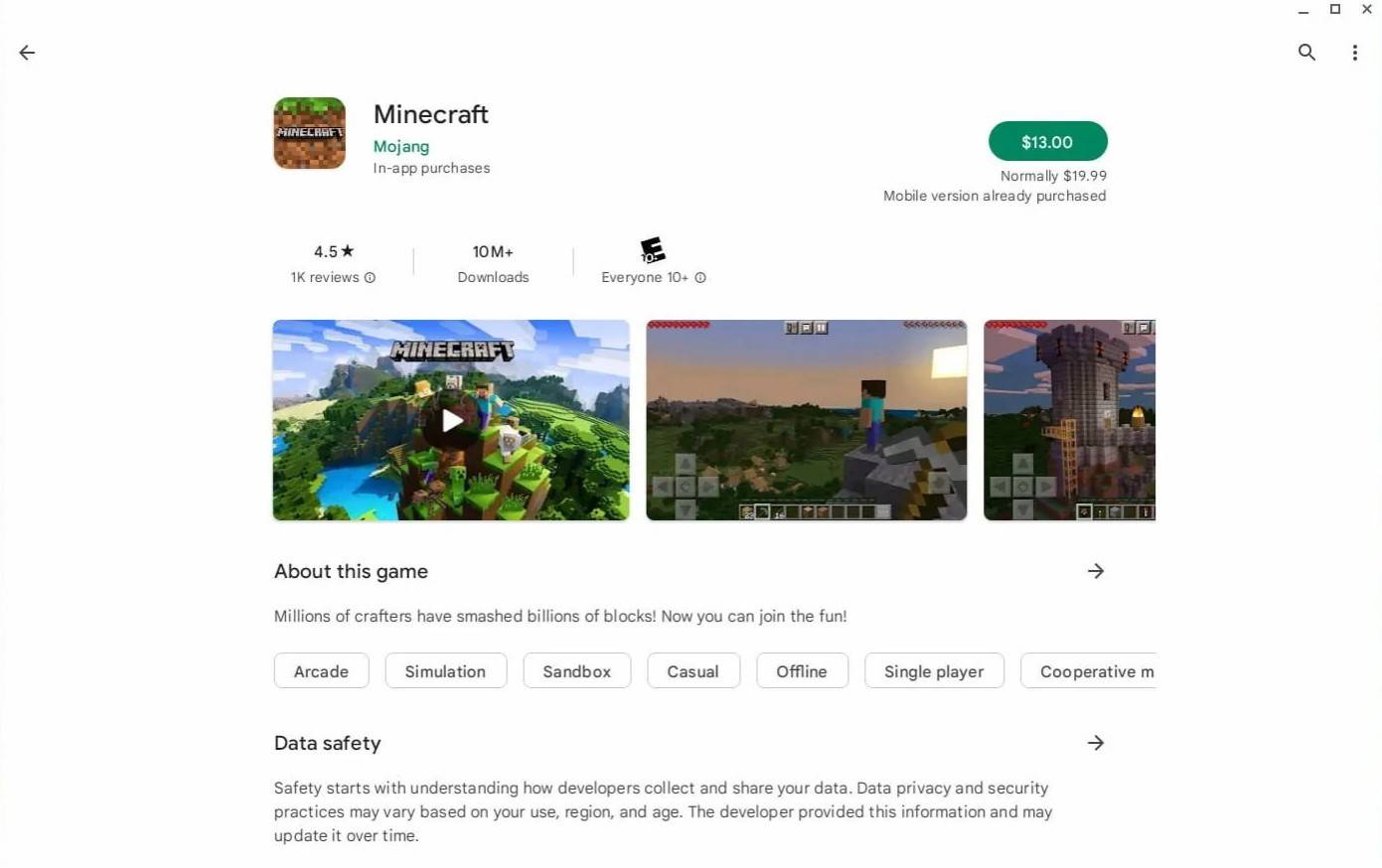
Imagem: AboutChromebooks.com
No entanto, se a edição do Bedrock não for a sua xícara de chá, você está com sorte. Como o Chrome OS é baseado no Linux, você pode instalar a versão Linux do Minecraft. Esse método requer mais atenção aos detalhes devido às diferenças do Windows e você precisará escrever algum código. Preparamos um guia detalhado para ajudá -lo a colocar o Minecraft em seu Chromebook em apenas meia hora.
Ativando o modo de desenvolvedor
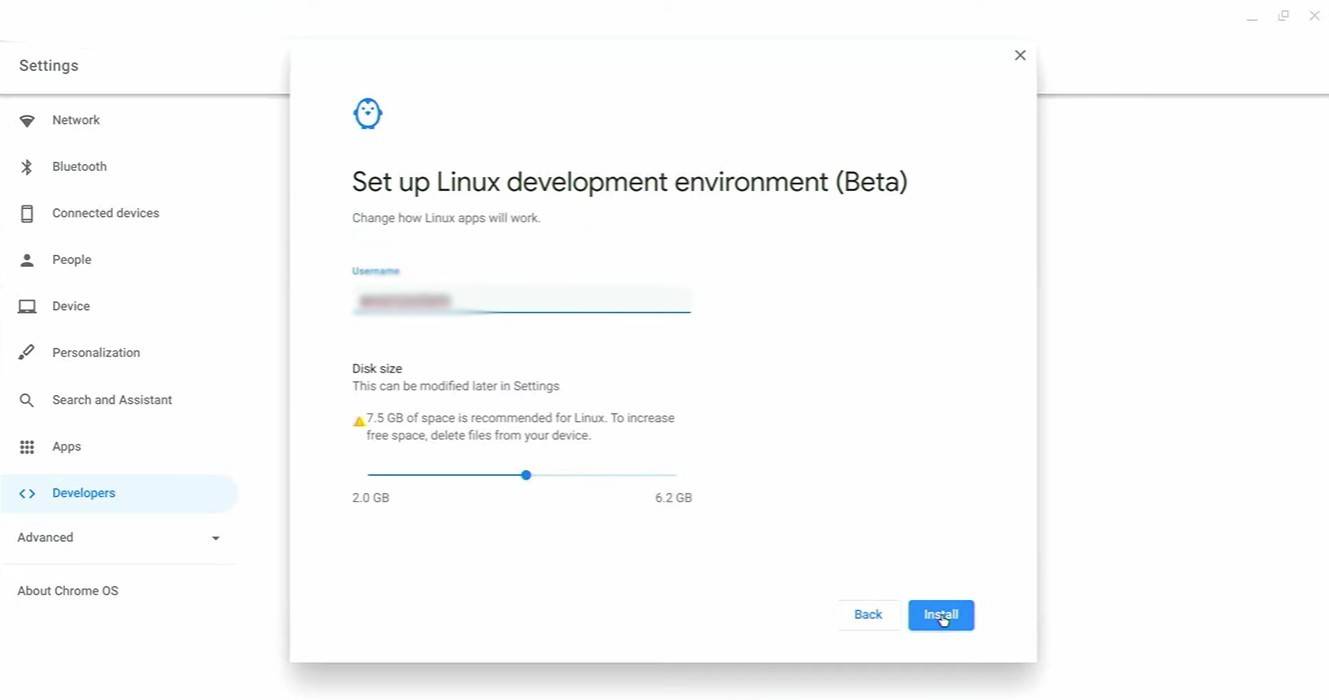
Imagem: YouTube.com
Para começar, você precisará ativar o modo de desenvolvedor no seu Chromebook. Navegue até o menu Configurações, semelhante ao menu "Iniciar" no Windows, e encontre a seção "Desenvolvedores". Ative a opção "Ambiente de desenvolvimento Linux" e siga as instruções na tela. Uma vez concluído, o terminal será aberto, que é semelhante ao prompt de comando no Windows e onde você executará as próximas etapas.
Instalando o Minecraft no Chromebook
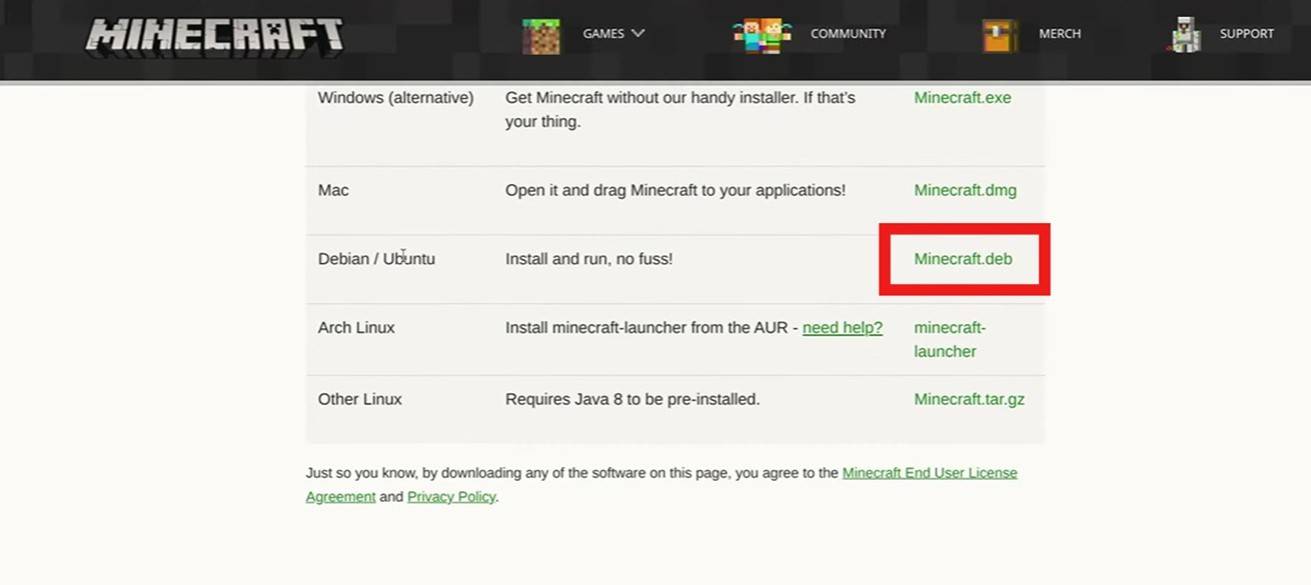
Imagem: YouTube.com
-
 EcoWorld NeighbourhoodO aplicativo EcoWorld Neighbourhood é a sua solução completa para uma vida comunitária conveniente. Com seu diversificado conjunto de ferramentas, os moradores podem facilmente lidar com tarefas domésticas, utilizar comodidades e interagir com os vi
EcoWorld NeighbourhoodO aplicativo EcoWorld Neighbourhood é a sua solução completa para uma vida comunitária conveniente. Com seu diversificado conjunto de ferramentas, os moradores podem facilmente lidar com tarefas domésticas, utilizar comodidades e interagir com os vi -
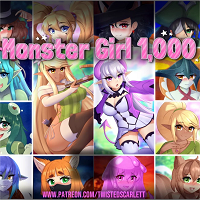 Monster Girl 1000Embarque numa epopeia em um mundo cativante repleto de garotas monstro com o distintivo e aventureiro jogo móvel, Monster Girl 1000. Como o único homem numa aldeia, sua missão é fazer parceria com 1.000 garotas monstro para garantir sua sobrevivênci
Monster Girl 1000Embarque numa epopeia em um mundo cativante repleto de garotas monstro com o distintivo e aventureiro jogo móvel, Monster Girl 1000. Como o único homem numa aldeia, sua missão é fazer parceria com 1.000 garotas monstro para garantir sua sobrevivênci -
 2025 CalendarMantenha-se Organizado e Informado com o Essencial Aplicativo de Calendário e Panchang 2025O aplicativo Calendário 2025 é a sua solução completa para planejamento diário e acompanhamento do calendário hindu. Acesse informações abrangentes sobre dias
2025 CalendarMantenha-se Organizado e Informado com o Essencial Aplicativo de Calendário e Panchang 2025O aplicativo Calendário 2025 é a sua solução completa para planejamento diário e acompanhamento do calendário hindu. Acesse informações abrangentes sobre dias -
 The Final Earth - City BuilderEmbarque numa emocionante jornada em The Final Earth - City Builder, onde você irá resgatar a humanidade construindo uma colônia espacial num planeta em miniatura. Com a Terra devastada, sua missão é coletar recursos, desenvolver infraestrutura, ava
The Final Earth - City BuilderEmbarque numa emocionante jornada em The Final Earth - City Builder, onde você irá resgatar a humanidade construindo uma colônia espacial num planeta em miniatura. Com a Terra devastada, sua missão é coletar recursos, desenvolver infraestrutura, ava -
 Idle Workout Master: MMA heroJunte-se a Boxbun, o mestre do boxe, em uma emocionante jornada para se tornar um lutador lendário em Idle Workout Master! Este aplicativo de herói de MMA oferece uma maneira divertida e motivadora de se exercitar, guiando você por uma transformação
Idle Workout Master: MMA heroJunte-se a Boxbun, o mestre do boxe, em uma emocionante jornada para se tornar um lutador lendário em Idle Workout Master! Este aplicativo de herói de MMA oferece uma maneira divertida e motivadora de se exercitar, guiando você por uma transformação -
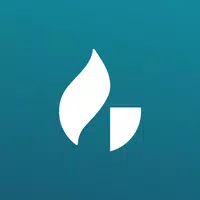 Joseph Prince | Gospel PartnerMantenha-se conectado à graça e aos ensinamentos de Deus onde quer que vá. O aplicativo Joseph Prince | Gospel Partner oferece acesso instantâneo a mensagens transformadoras e conteúdo inspirador de Joseph Prince a qualquer hora e em qualquer lugar.
Joseph Prince | Gospel PartnerMantenha-se conectado à graça e aos ensinamentos de Deus onde quer que vá. O aplicativo Joseph Prince | Gospel Partner oferece acesso instantâneo a mensagens transformadoras e conteúdo inspirador de Joseph Prince a qualquer hora e em qualquer lugar.
-
 Crossing animal: Pocket Camp completo - Como desbloquear Lobo
Crossing animal: Pocket Camp completo - Como desbloquear Lobo
-
 Melhor MLB The Show 25 Diamond Dinasty Cards & Lineups (março de 2025)
Melhor MLB The Show 25 Diamond Dinasty Cards & Lineups (março de 2025)
-
 Veilguard DLC adiado para Mass Effect 5
Veilguard DLC adiado para Mass Effect 5
-
 Lista de camadas Archero 2 - classificando os melhores personagens em fevereiro de 2025
Lista de camadas Archero 2 - classificando os melhores personagens em fevereiro de 2025
-
 Personagens originais de Marvel vs Capcom 2 podem aparecer nos jogos de luta da Capcom
Personagens originais de Marvel vs Capcom 2 podem aparecer nos jogos de luta da Capcom